Korjaus Yritä käyttää Peacockia turvallisemmasta laitevirheestä – TechCult
Sekalaista / / October 22, 2023
Peacock lisää värikkäät höyhenensä videoiden suoratoistopalveluiden vanhaan korkkiin. Vaikka sen ilmainen mainoksilla tuettu ja premium-taso laajalla sisältökirjastolla erottaa sen kilpailijoista, sen värit joskus haalistuvat. Monet käyttäjät ovat kohdanneet, että premium-palvelu ei toimi satunnaisesti ja laukaisee sen Yritä käyttää Peacockia turvallisemmasta laitteesta virhe. Mitä tämä nyt tarkoittaa ja kuinka korjata se? Lue lisää saadaksesi selville.

Korjaus Yritä käyttää Peacockia turvallisemmasta laitevirheestä
Monet käyttäjät ovat valittaneet siitä, että Peacock on tervehtinyt heitä käsitellyllä virheilmoituksella, joka estää heitä suoratoistamasta sisältöä alustalla. Tässä on muutamia syitä, jotka voivat aiheuttaa sen:
- Huono Internet-yhteys
- Vanhentunut sovellus
- Palvelimen käyttökatkoihin liittyvät ongelmat
- Vioittuneet välimuistitiedostot
Katsotaan kuinka virhe korjataan.
Nopea vastaus
Käynnistä laite uudelleen ja yritä suoratoistaa sisältöä Peacockin virallinen verkkosivusto verkkoselaimen kautta. Jos tämä ei auta, tyhjennä Peacock-sovelluksen välimuistitiedot:
1. Avata asetukset ja napauta Sovellukset.
2. Valitse Peacock TV luettelosta.
3. Näpäytä Varastointi, jonka jälkeen Tyhjennä välimuisti.
Kärki: Julkiset Wi-Fi-yhteydet eivät ehkä ole riittävän turvallisia. Peacock suosittelee, että jos laite on yhdistetty julkiseen Wi-Fi-verkkoon, kytke se yksityiseen yhteyteen tai käytä matkapuhelindataa tällaisten virheiden välttämiseksi.
Huomautus: Koska älypuhelimissa ei ole samoja Asetukset-vaihtoehtoja, ne vaihtelevat valmistajittain. Varmista siis oikeat asetukset ennen kuin muutat mitään laitteessasi. Vaiheet suoritettiin Samsung S22 5G, kuten alla olevissa kuvissa näkyy.
Tapa 1: Paranna Internet-yhteyttä
Hidas, heikko ja epävakaa Internet-yhteys voi johtaa hitaisiin latausaikoihin ja keskeyttää videon suoratoiston tällaisilla virheillä. No, sinun tarvitsee vain tarkistaa ensin nopeus, jonka voit tehdä Ooklan nopeustesti. Jos siinä on ristiriitoja, ne on korjattava. Katso oppaamme osoitteessa Kuinka lisätä Internet-nopeutta Android-puhelimellasi.

iOS-käyttäjät voivat viitata blogiimme osoitteessa Kuinka voin korjata hitaan Internetin iPhonessani.
Tapa 2: Odota palvelimen käyttöaikaa
Joskus virallinen palvelin on poissa käytöstä tai sitä huolletaan. Kun yrität suoratoistaa tällaisissa olosuhteissa, saat virheilmoituksen. Tässä tilanteessa ei valitettavasti voi tehdä välittömiä toimia, mutta voit odottaa ja yrittää myöhemmin uudelleen. Tarkista palvelimen tila päällä Alasilmaisin Peacockille.
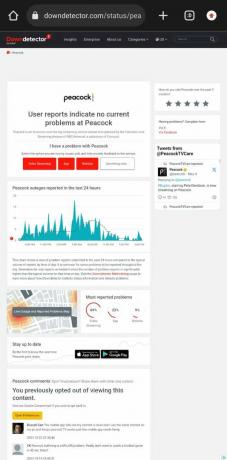
Tapa 3: Tyhjennä välimuistitiedot
Peacock-sovelluksen välimuistitiedostot, joita ei ole tyhjennetty pitkään aikaan, voivat vioittua tai vaurioitua, mikä yleensä laukaisee mainitun virheen. Voit tyhjentää tiedostot päästäksesi eroon virheestä:
1. Avata asetukset ja napauta Sovellukset.
2. Valitse Riikinkukko sovellus luettelosta.
3. Näpäytä Varastointi, jonka jälkeen Tyhjennä välimuisti.
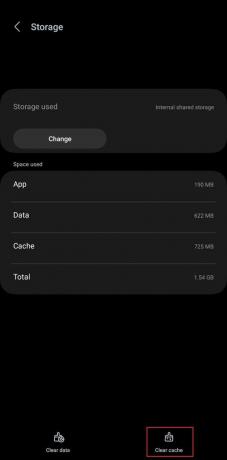
Tarkista, onko virhe korjattu.
Lue myös:25 parasta videon suoratoistosovellusta
Tapa 4: Poista aktiivinen VPN-palvelu käytöstä
Peacock ei toimita palveluitaan tai kaikkea sisältöä monilla alueilla maailmassa. Jos olet yhdistänyt laitteen VPN-palveluun sisällön suoratoistoa varten, on mahdollista, että tästä syystä se näyttää virheilmoituksen – Yritä käyttää Peacockia turvallisemmasta laitteesta. Suosittelemme, että poistat VPN: n käytöstä korjataksesi tämän virheen.
1. Avata asetukset ja napauta Liitännät.
2. Näpäytä Lisää yhteysasetuksia.

3. Näpäytä VPN, valitse käyttämäsi palvelu ja napauta Unohtaa.
Tapa 5: Poista virukset ja haittaohjelmat
Jotta Peacock-suoratoistopalvelu toimisi moitteettomasti, sinun on varmistettava, että laite on optimaalisessa kunnossa ja ettei se ole saastunut tuntemattomilla haittaohjelmilla. Voit skannata laitteen poistaaksesi sen:
1. Avata asetukset ja napauta Akun ja laitteen hoito.
2. Näpäytä Laitteen suojaus ja valitse Skannaa puhelin.
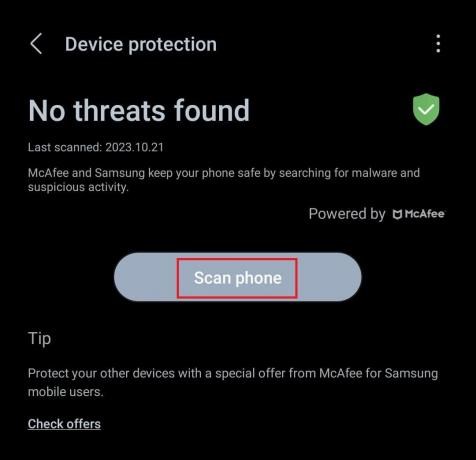
Eikö puhelimessasi ole sisäänrakennettua virustorjuntaohjelmistoa? No, voit ladata minkä tahansa ilmainen virustorjuntaohjelmisto suosituksistamme päästäksesi eroon kaikista haittaohjelmista ja viruksista.
Tapa 6: Päivitä Peacock-sovellus ja sitten laite
Vanhentuneet sovellukset tai laitteet voivat olla alttiita mahdollisille uhille, tietoturvavirheille ja häiriöille. Koska sinulla on ongelmia Peacock-sovelluksen suoratoistossa, suosittelemme päivittämään sen ja päivittämään myös älypuhelimesi.
1. Avaa Google Play Kauppa ja etsi Riikinkukko sovellus.
2. Näpäytä Päivittää.
3. Nyt käynnistä asetukset, vieritä alas ja valitse Ohjelmistopäivitys.
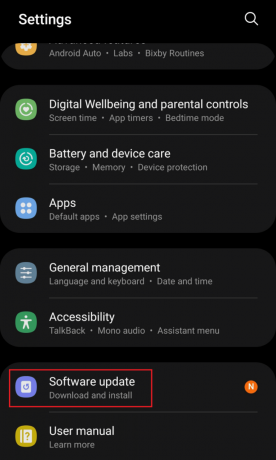
4. Näpäytä lataa ja asenna ja noudata sitten näytön ohjeita.
Tapa 7: Ota yhteyttä Peacock-tukeen
Jos – Yritä käyttää Peacockia turvallisemmasta laitteesta -virhe jatkuu, voit ottaa yhteyttä Peacockin asiakastuki saadaksesi lisää apua. On tärkeää löytää vian perimmäinen syy.
Lue myös: Kuinka saada 7 päivän Peacock Premium - ilmainen kokeilujakso
Tapa 8: Asenna Peacock App uudelleen
Jos Peacock-sovelluksen päivittäminen ei auttanut, suosittelemme, että poistat sen ja asennat sen uudelleen. Tämä lataa uusia tiedostoja ja korvaa kaikki vanhat vioittuneet tiedostot, mikä voi mahdollisesti korjata virheen.
1. Käynnistä Google Play Kauppa ja etsi Riikinkukko sovellus.
2. Valitse Poista asennus.

3. Kun asennus on poistettu, napauta Asentaa asentaaksesi sen uudelleen.
Tarkista, voitko suoratoistaa sisältöä Peacock-sovelluksella.
Tämä lopettaa oppaamme korjaamisesta Yritä käyttää Peacockia suojatusta laitteesta virhe ja toivomme, että se auttoi sinua. Jos sinulla on meille kysyttävää tai ehdotuksia, ilmoita meille alla olevassa kommenttiosassa. Pysy kuulolla TechCultissa löytääksesi ratkaisuja muihin sovelluksiin liittyviin ongelmiin.
Henry on kokenut teknologiakirjailija, jonka intohimona on tehdä monimutkaisista teknologiaaiheista jokapäiväisten lukijoiden ulottuvilla. Yli vuosikymmenen kokemuksella teknologia-alalta Henrystä on tullut lukijoilleen luotettava tietolähde.



